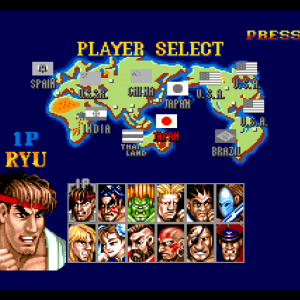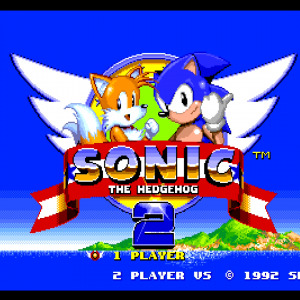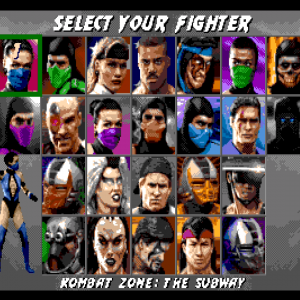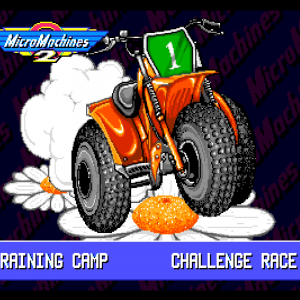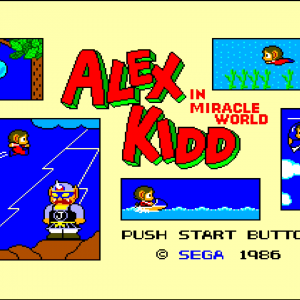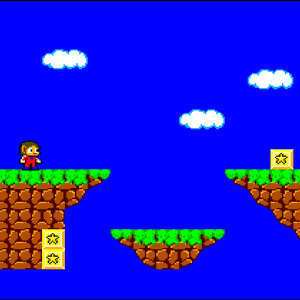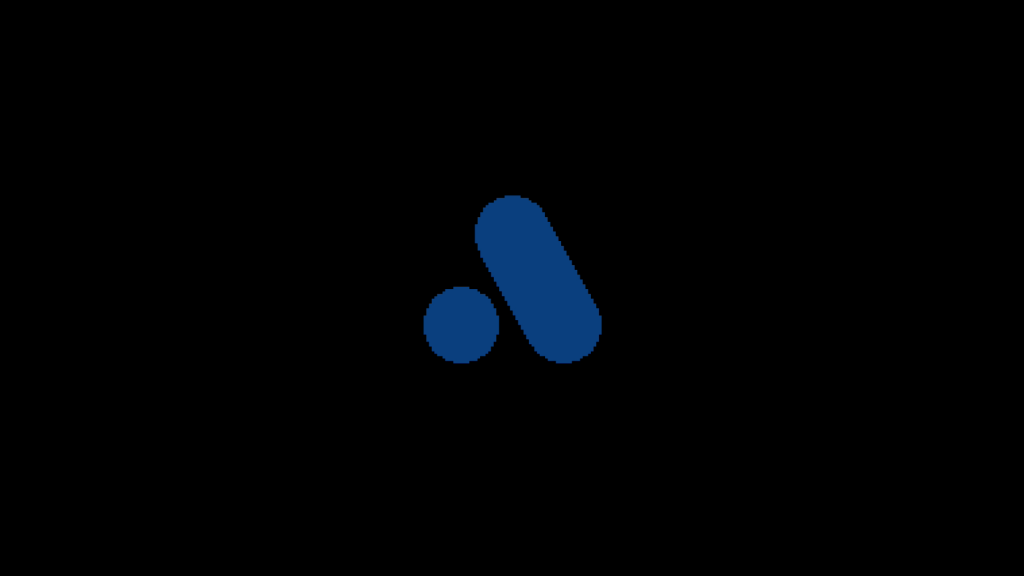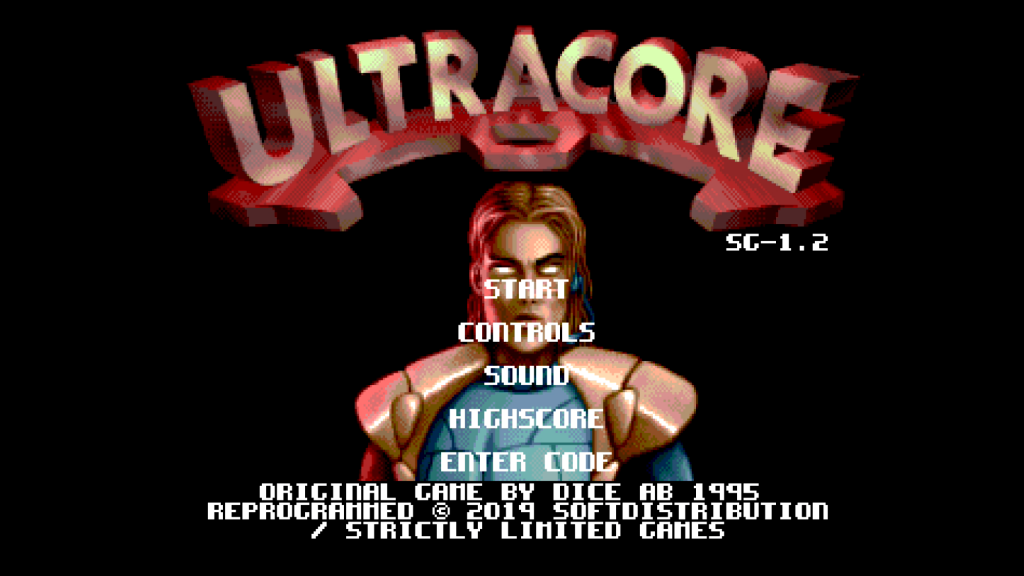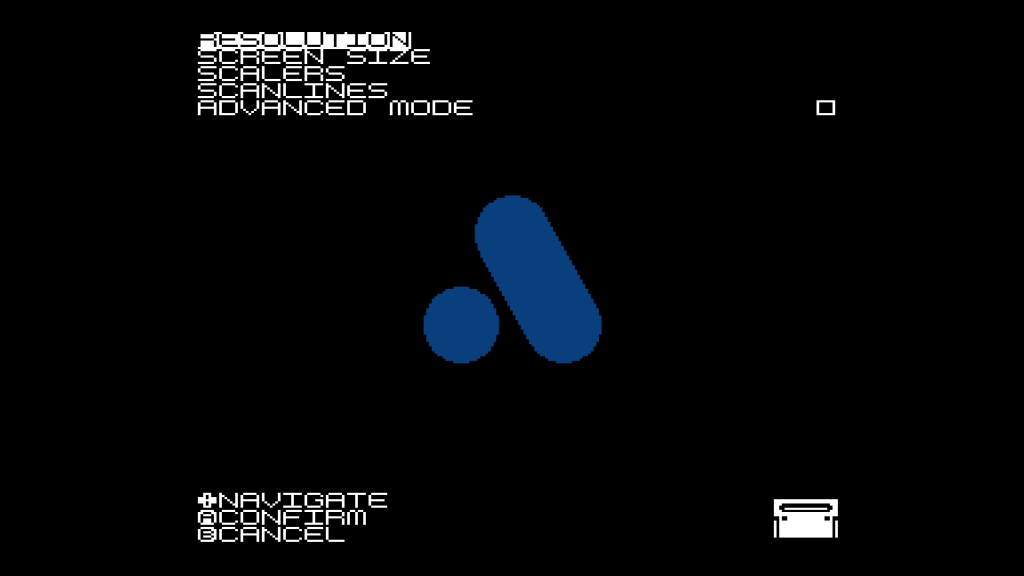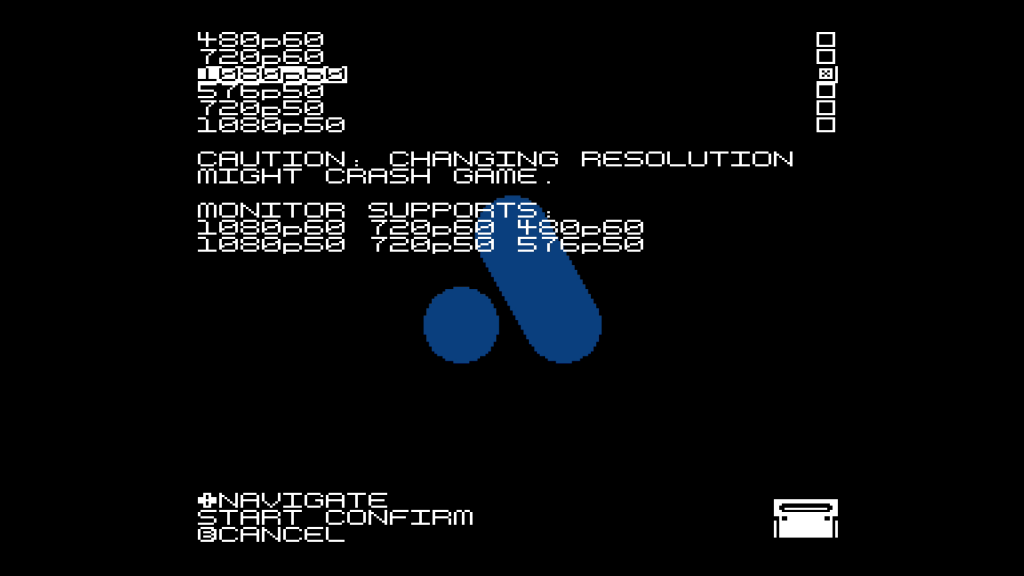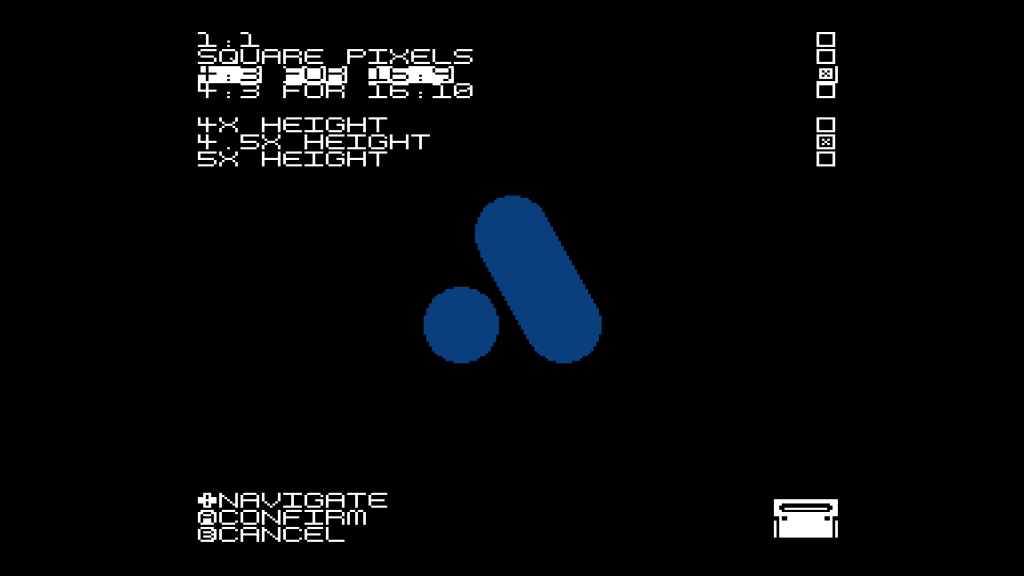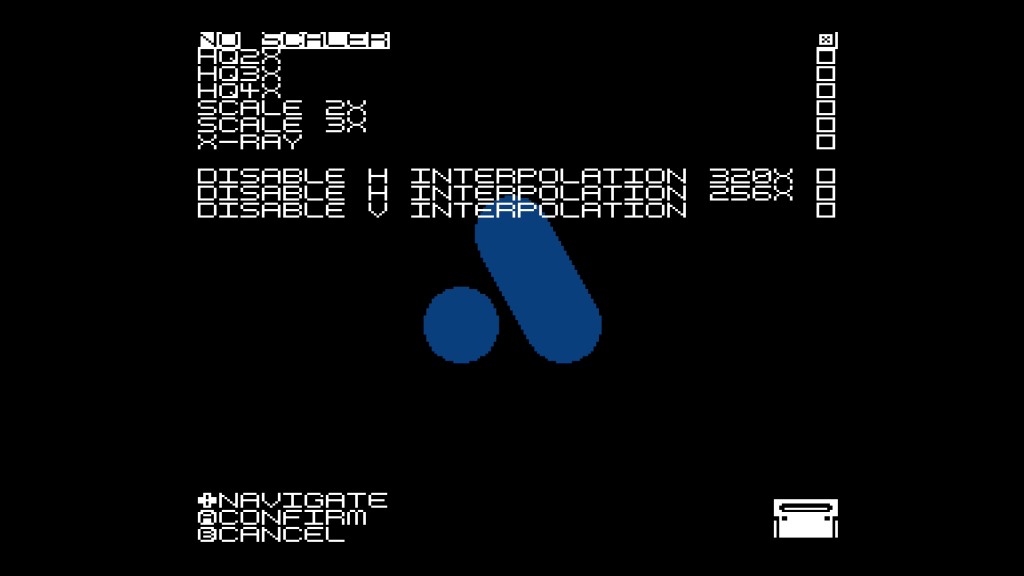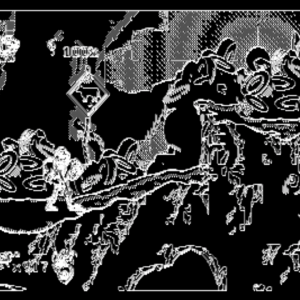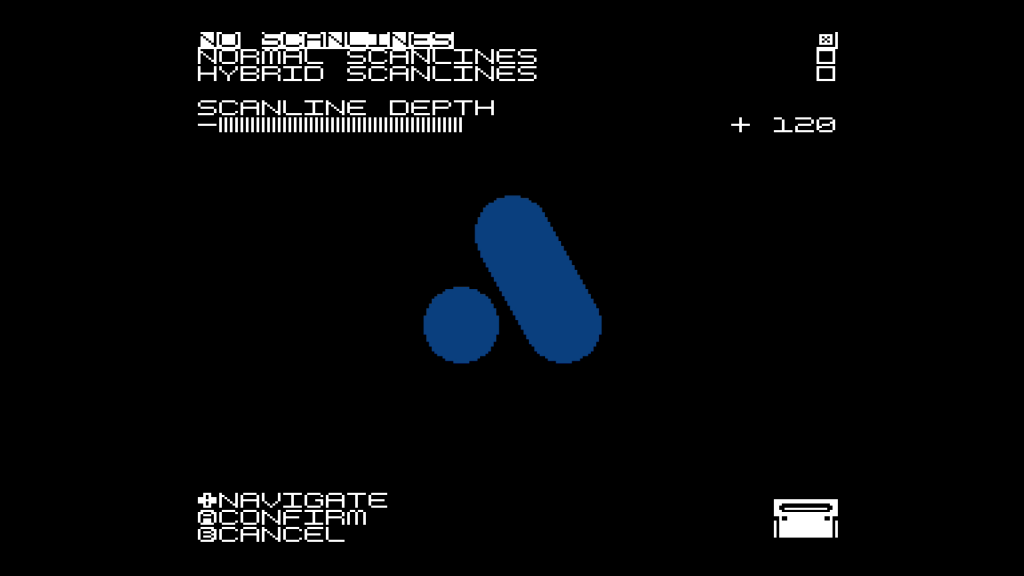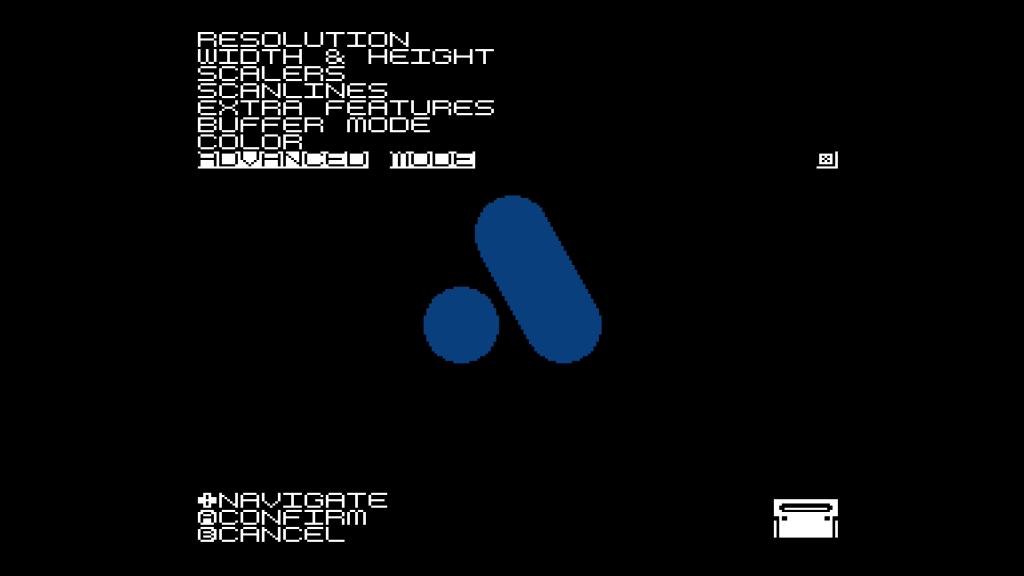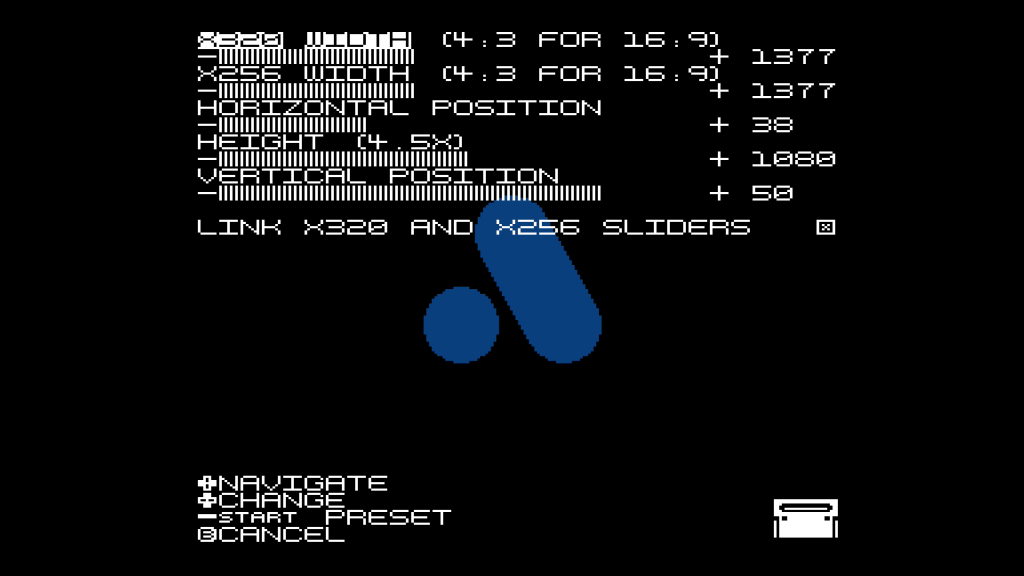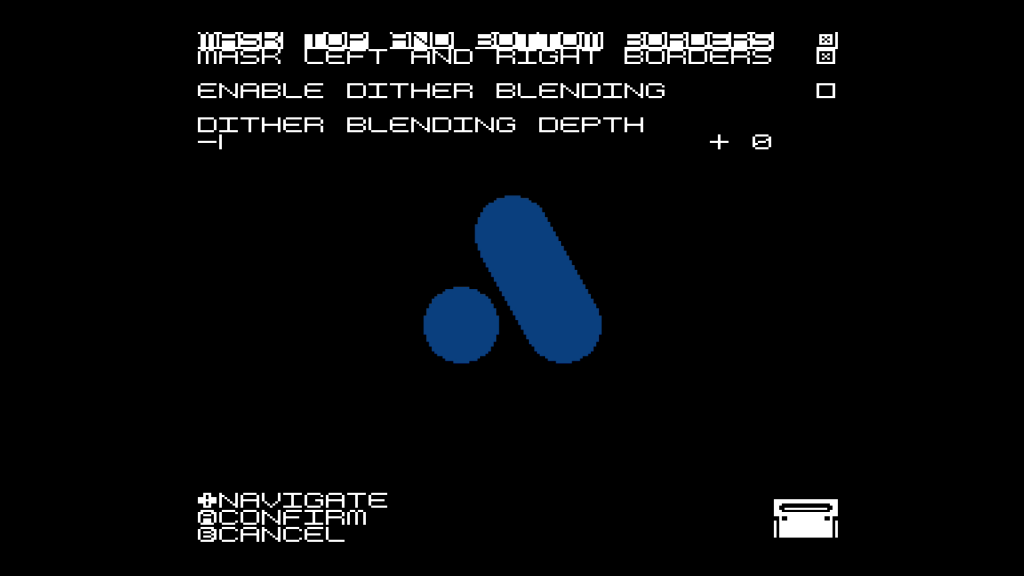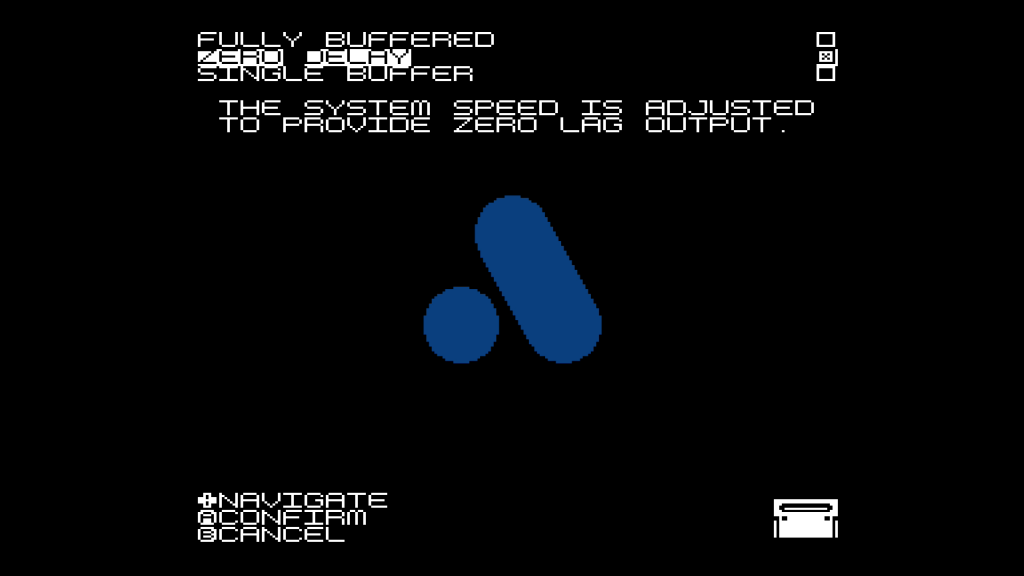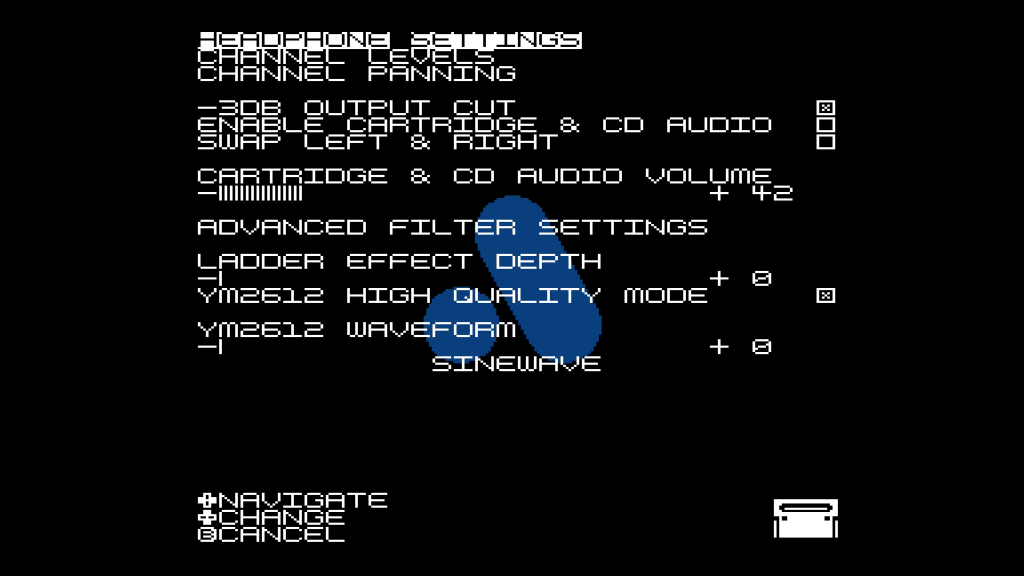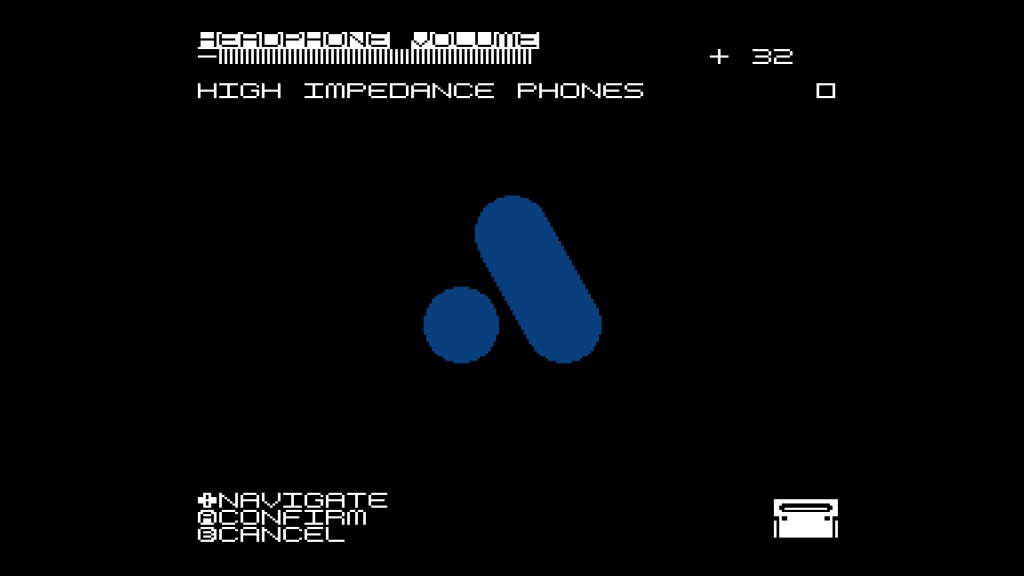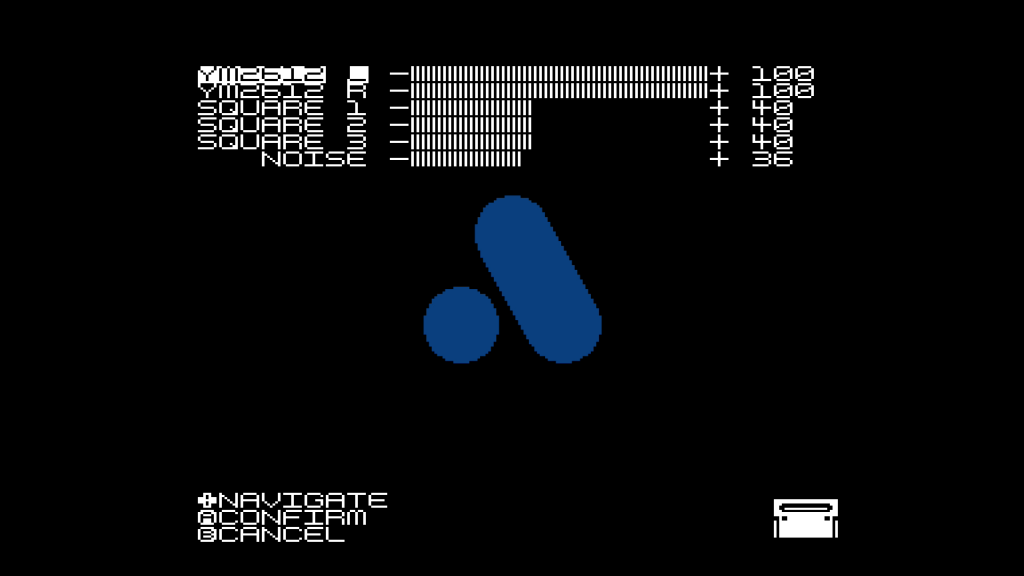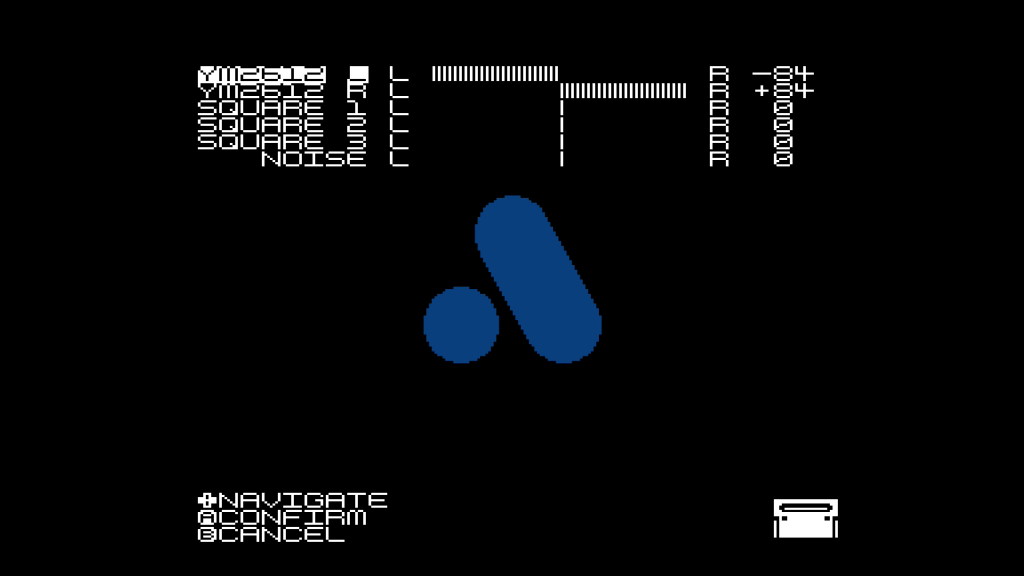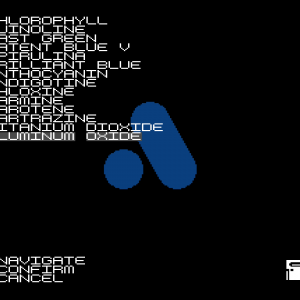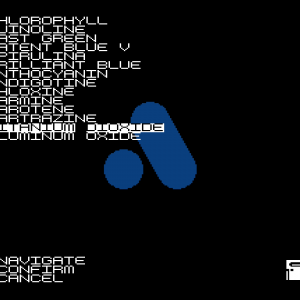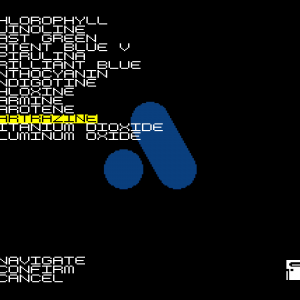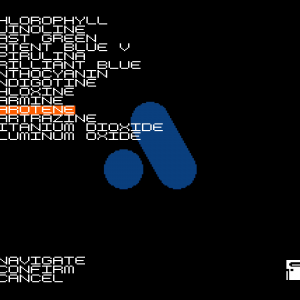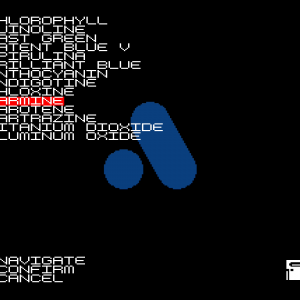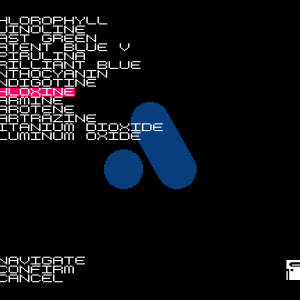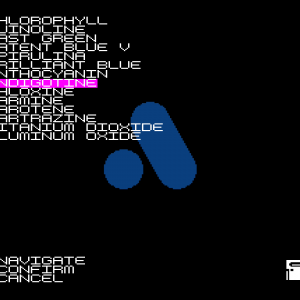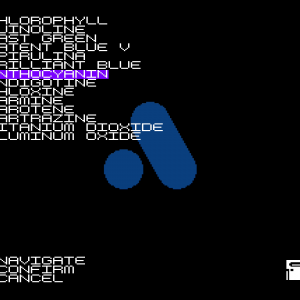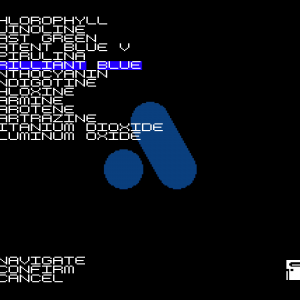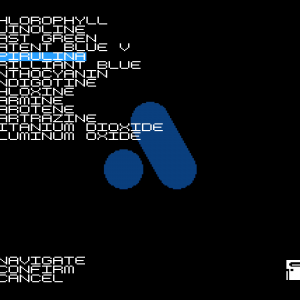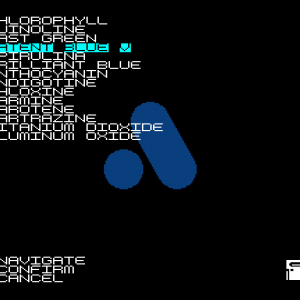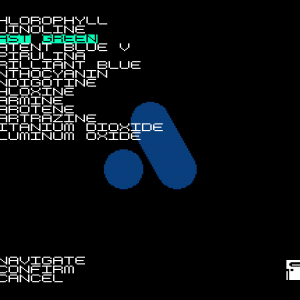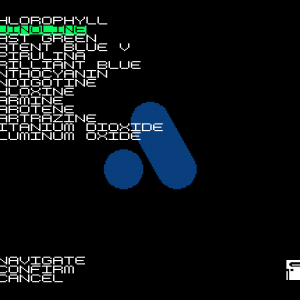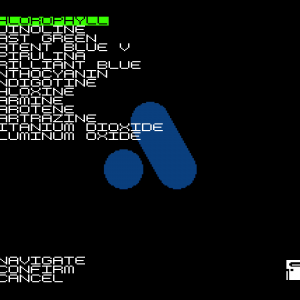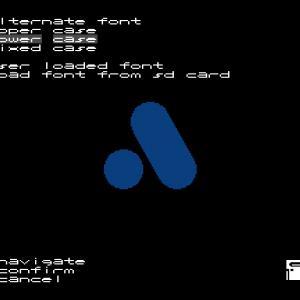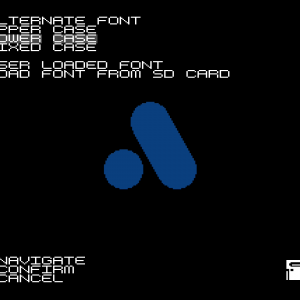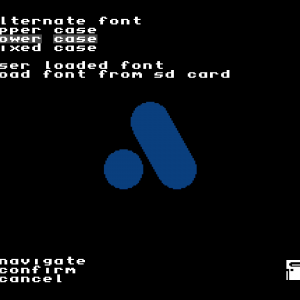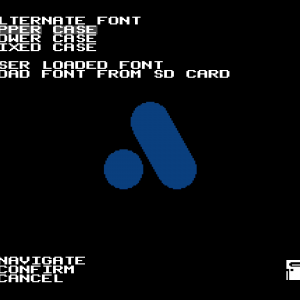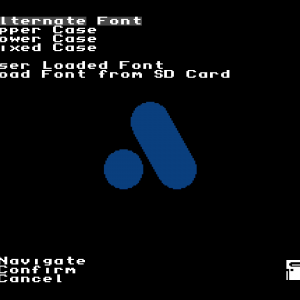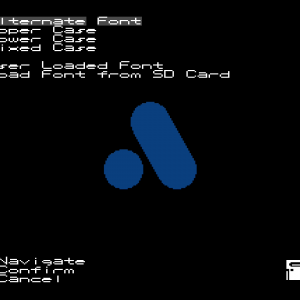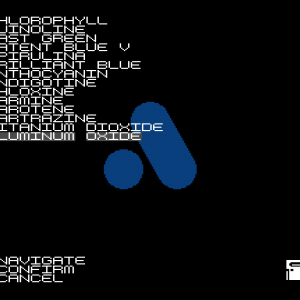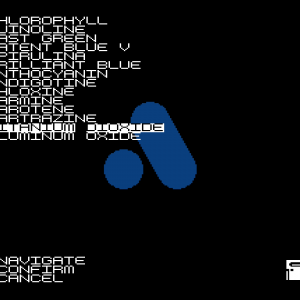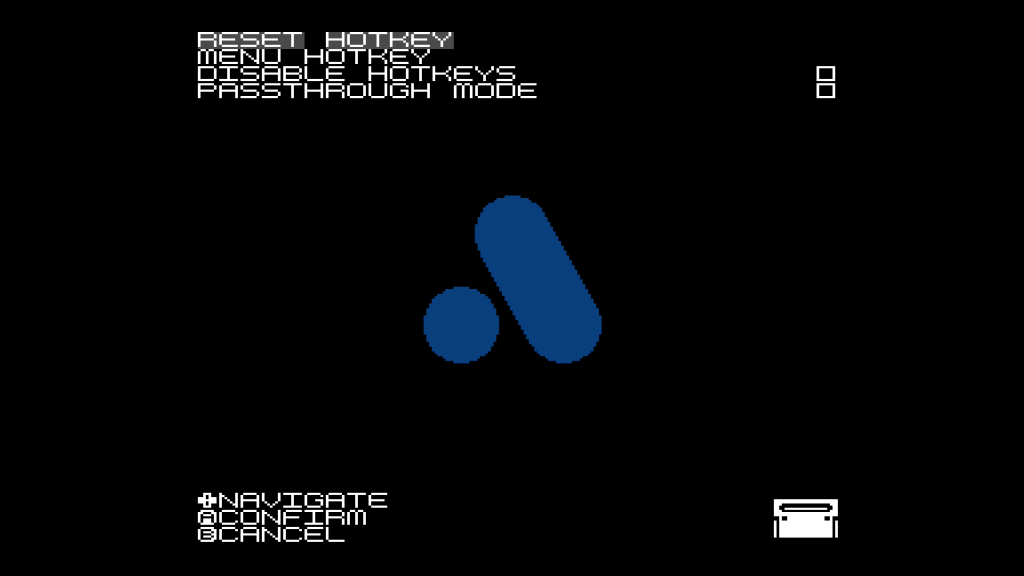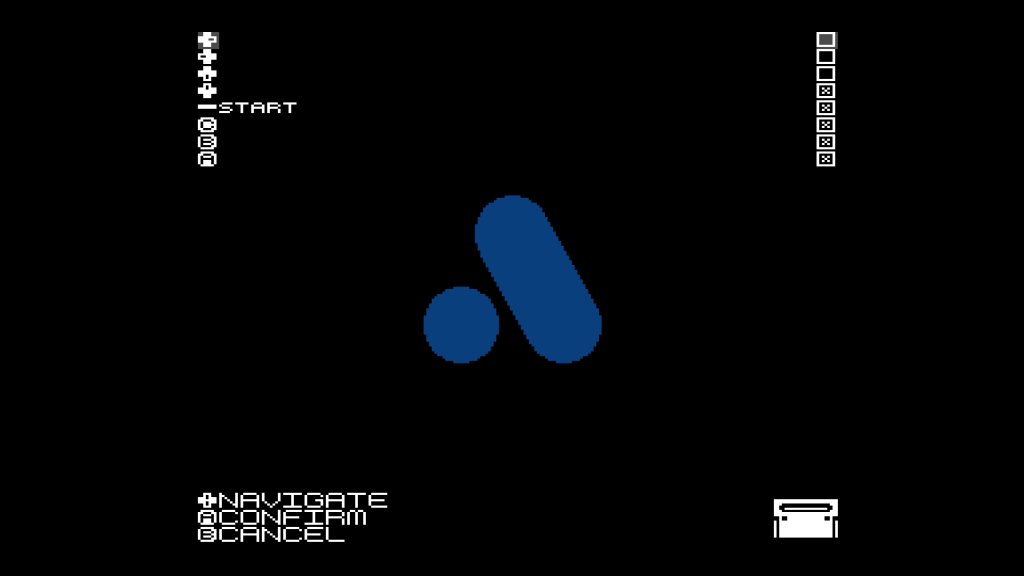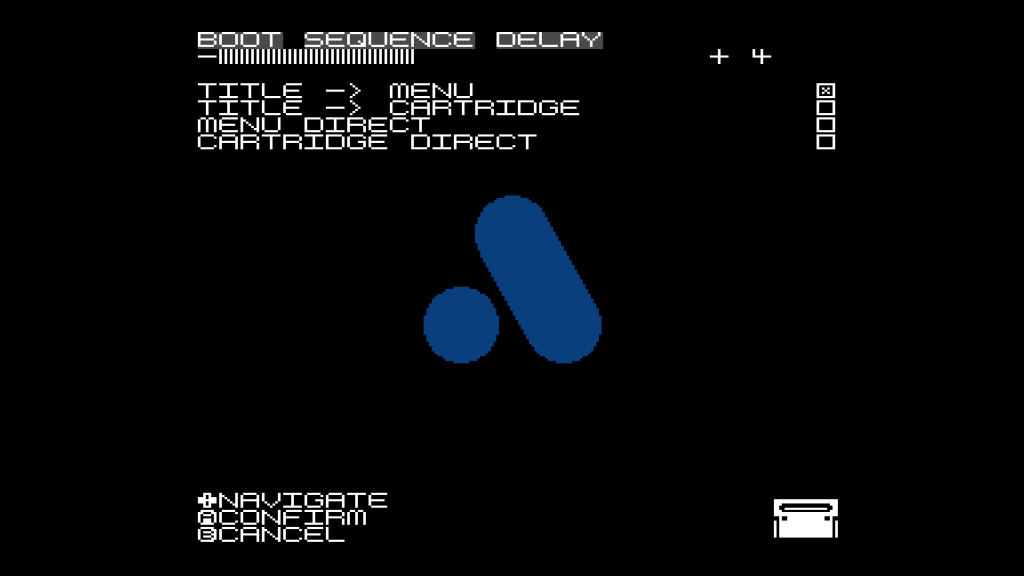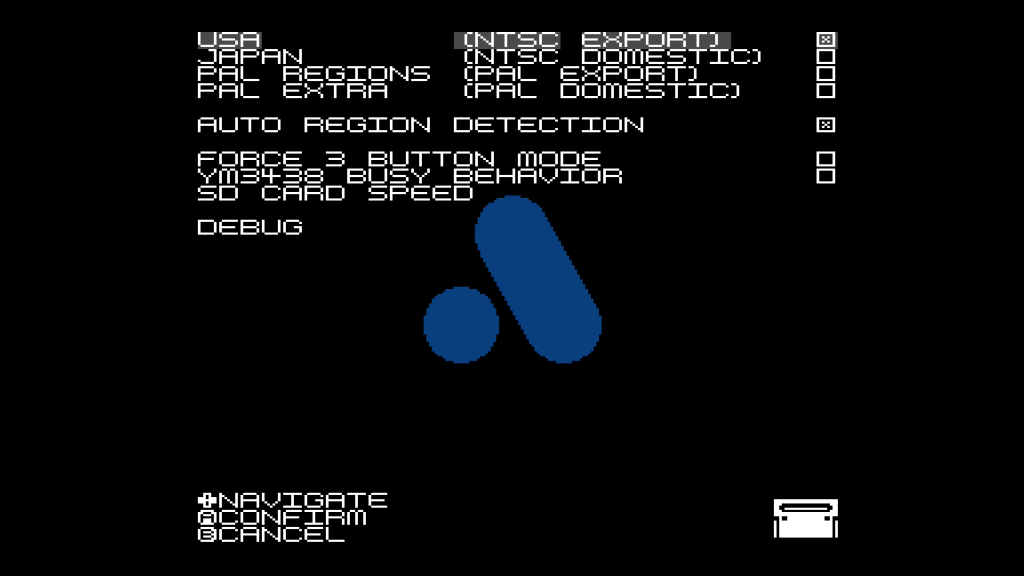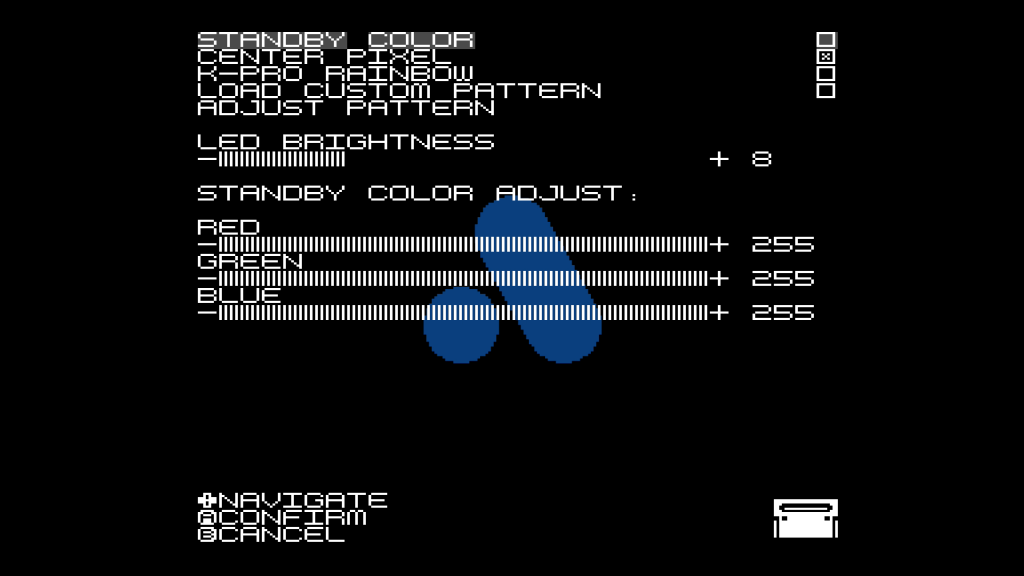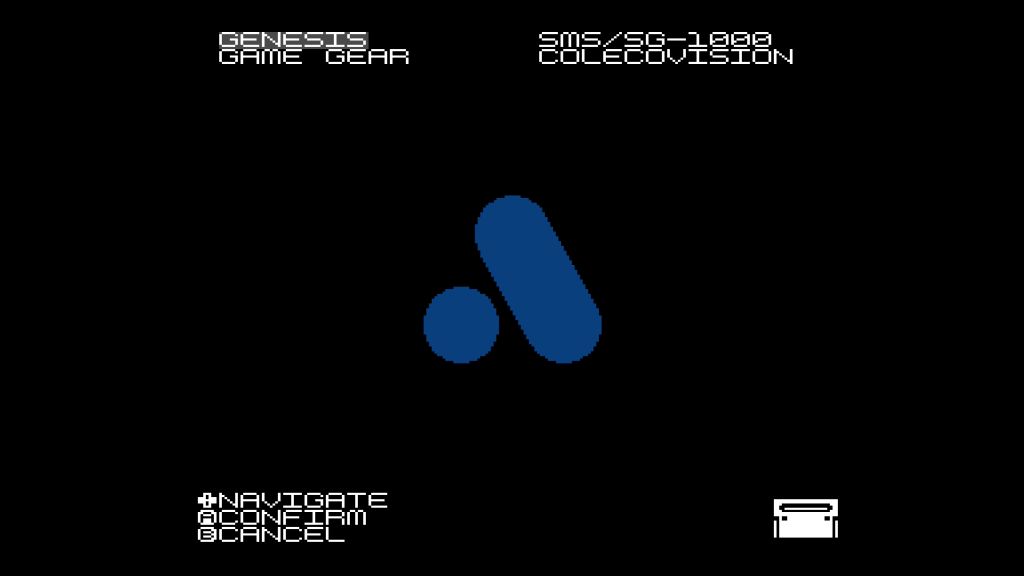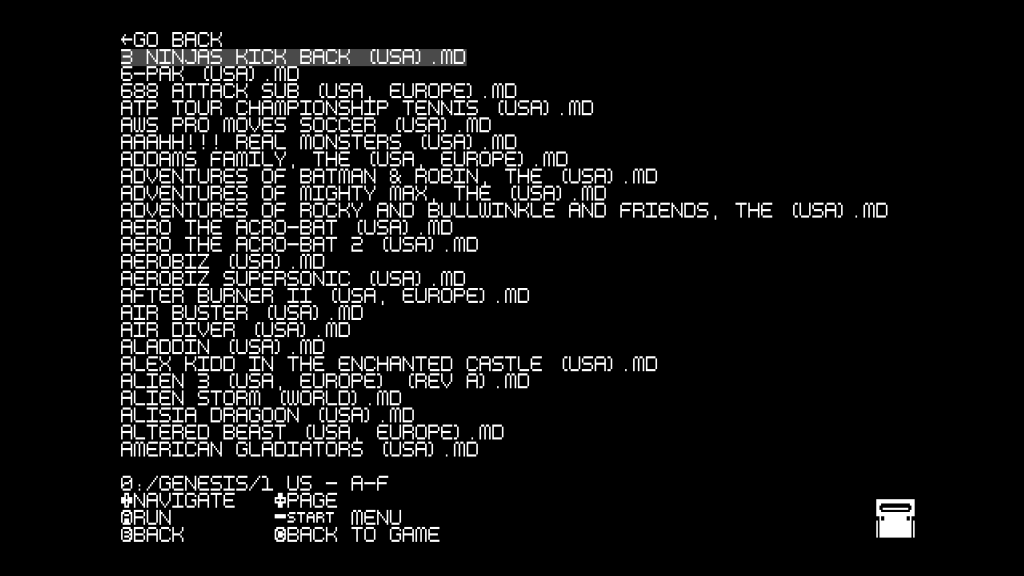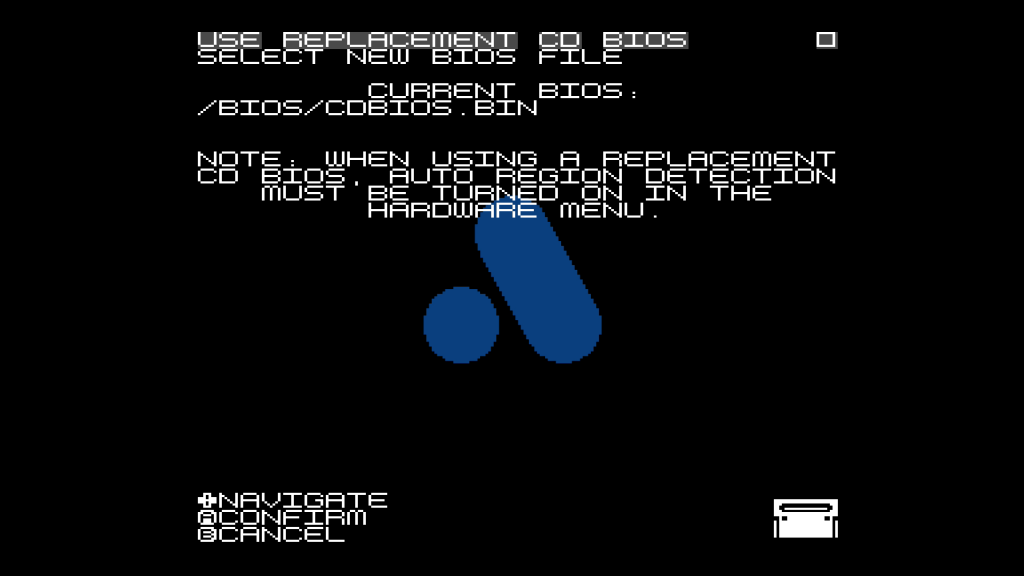Общая информация
Mega SG – аппаратный клон приставки Sega Genesis / Mega Drive, на базе ПЛИС (FPGA), разработанный компанией Analogue и выпущенный весной 2019-го года. Консоль поддерживает все игры для платформ Genesis и Mega Drive, а также игры для Sega Master System с помощью прилагаемого адаптера. В будущем будут выпущены адаптеры и для других переносных консолей от компании Sega.
Консоль выводит изображение через HDMI и поддерживает различные разрешения. Множество настроек схожи с настройками предыдущей приставки, Super NT.
В комплект не входит контроллер, зато разработчики добавили в меню в качестве бонуса в своё время невыпущенную игру.
Разработка аппаратной части была осуществлена известным в кругах ретро разработчиком с ником Kevtris и система имеет самый высокий уровень совместимости благодаря аппаратной симуляции оригинального железа на уровне процессора, памяти, циклов и частот. Это несравнимо с программной эмуляцией на телефонах или компьютере. Кроме того, присутствует поддержка оригинальных игр и контроллеров, за исключением светового пистолета (но и для этой несовместимости в будущем будет решение – analogue dac).
Вот то качество, которое вы получаете с этой приставкой:
Содержимое упаковки
- консоль Analogue Mega SG
- адаптер для запуска игр от Master System
- кабель HDMI
- кабель USB
- сетевой адаптер универсальный USB (штекер USA/JPN)
- коврик, используемый при подключении приставки к адд-онам Sega CD и Mega CD, чтобы приставка лежала чуть выше
Внешний вид
На корпусе приставки вы найдёте следующие порты и интерфейсы:
- два 9-польных порта для подключения оригинальных контроллеров (а также любых других, совместимых)
- порт подключения для наушников или вывода звука, разъём 3,5 мм
- слот для MicroSD карты для установки обновлений или альтернативных прошивок
- разъём для подключения HDMI кабеля
- разъём для подключения micro USB кабеля (питание)
- слот для картриджей, совместимый со всеми оригинальными картриджами, а также аксессуарами
- порт расширения, для подключения адд-онов Mega CD/Sega CD.
Используемые компоненты:
- Altera Cyclone V
Габариты:
- Длина: 138 мм
- Ширина: 168 мм
- Высота: 47 мм
Процесс подключения:
- Подключите кабель HDMI к приставке и другой конец кабеля к телевизору или монитору.
- Подключите кабель MicroUSB к приставке и другой конец к источнику питания с помощью любого адаптера (любой телефонный адаптер подойдёт, главное, чтобы он имел разъём для USB). Если ваш телевизор или монитор имеют USB входы, можете использовать и их, но иногда на них подаётся недостаточно питания, так что используйте в этом случае адаптер.
- Подсоедините контроллер(ы) к приставке. Если вы используете беспроводной контроллер, то подключите к приставке адаптер-ресивер.
- Осторожно вставьте картридж к приставку
Подключение завершено!
Смена картриджей: как и на оригинальной приставке, прежде чем поменять картридж, выключите приставку!
Совместимость
Программная:
- Картриджи всех регионов для Genesis / Mega Drive
- Нелицензионный, самопальные, репродукция, Homebrew
- Картриджи фирмы Codemasters, т.н. J-Cart
- Адаптер-картридж для игры Sonic & Knuckles Lock-On
- Игра Virtua Racing
- Картридж Game Genie
- Флэш-картриджи Mega Everdrive v1, v2/x7, x3, x5
- Флэш-картриджи Everdrive MD v1, v2, v3
- Флэш-картридж MegaSD
- Картриджи для Sega Master System (с помощью прилагаемого адаптера, а также адапторов Master System Converter II, Power Base Mini, Power Base Mini FM, а также флэш-картридж Master Everdrive X7)
- Картриджи от Game Gear, SG-1000 и карты для Master System с помощью адаптера, который будет выпущен в 2020-м году
Аппаратная:
- Sega CD model 1 & 2, Mega CD (с помощью оригинального)
- Все контроллеры, а также мышь Sega Mouse и Mega Mouse, и контроллер Sega Activator
- Разветвители Sega Team Player и EA 4 Way Play
- Адаптер для беспроводного подключения 8bitDo Retro Recevier
- Кабель Zero Tolerance Link Cable
- Miracle Piano
Примечания:
- Игры для светового пистолета (Menacer) не работают, потому что они могут работать только на элт-телевизорах (но будет выпущен адаптер, который позволит переводить цифровой сигнал в аналоговый и использовать приставку на элт-телевизорах и экранах)
- Адд-он 32x также не будет работать (32x смешивает аналоговые сигналы, а приставка работает только с цифровыми)
- Игры в формате 480i (кооперативный режимы в игре Sonic 2, например) могут отображаться неверно или иметь графические проблемы

Управление
- Включение: нажмите левую кнопку на верхней части корпуса. Светодиод под кнопкой загорится.
- Выключение: нажмите левую кнопку снова и светодиод потухнет.
- Сбор: сброс можно выполнить с помощью правой кнопки на верхней части корпуса.
Кнопки
- A: подтверждение, выбор или запуск
- B: отмена, возвращение
- C: закрыть меню и вернуться к игре
Комбинации кнопок
Примечание: комбинации кнопок можно изменить в настройках приставки.
По-умолчанию настроены следующие комбинации:
- Вниз + Start: открыть главное меню (на контроллере от 8BitDo: кнопка с сердечком, третья из маленьких кнопок внизу)
- Вверх + Start + A + B + C: перезапуск игры
Обновление
Примечание: после установки обновления все настройки будут сброшены на заводские! Перед обновлением запишите или запомните ваши настройки, чтобы восстановить их после обновления.
- Посетите официальную страницу и страницу поддержки, где вы можете скачать последнее обновление.
- Поместите файл с расширением .bin в корневую папку карты SD (карта должна быть отформатирована как FAT32). Для карточек бОльшего объёма вы можете использовать эту программу для форматирования.
- Убедитесь, что приставка выкобчена и вставьте карточку памяти в соответствующий слот (справа на корпусе).
- Включите приставк и ждите, пока мерцание светодиода (красным цветом!) не остановится.
- Приставка перезагрузится и запустится сама по себе как обычно. Вы можете теперь восстановить настройки.
Главное меню
После включения последует короткая анимация с логотипом фирмы.
Затем появится главное меню со следующими пунктами:
- Run Cartdige: запустить картридж
- Play Ultracore: запустить предустановленную игру “Ultracore”
- Settings: зайти в режим настроек (изображение, звук, кнопки, и т.д.)
- Tools: открыть утилиты (читы, тест контроллера)
Run Cartridge (Запустить картридж)
- Запуск игр для Genesis/Mega Drive Games: убедитесь, что вставляете игру пока приставка выключена!
- Запуск игр для Sega Master System Games: убедитесь, что вставляете игру пока приставка выключена! Используйте прилагаемый адаптер.
- Mega SG поддерживает флэш-картриджи Mega Everdrive, Master Everdrive или MegaSD.
Play Ultracore (Играть в Ultracore)
После обновления до последней версии, в главном меню появится возможность запустить игру: “Play Ultracore”. “Ultracore” – неизданная в своё время игра от разработчика DICE (в наше время они работают над серией Battlefield). Это игра в жанре a run’n’gun, наподобие Contra с элементами жанра Metroidvania.
Settings (Настройки)
Следующие подменю доступны в настройках:
- Video: настройка изображения. Вы также можете поставить галочку у “Advanced mode”, чтобы открыть дополнительные настройки.
- Audio: настройка звука и звуковых чипов.
- System: системные настройки.
- About: информация о создателях и участниках проекта.
- Save/Clear Settings: сохранить текущие настройки или сбросить их на заводские.
Tools (Утилиты)
В этом разделе меню две функции:
- Cheat Codes: здесь вы можете ввести чит-коды в формате Game Genie для запущенной игры
- Controller Test: здесь вы можете проверить работоспособность контроллера
Настройки
Video Settings (Настройки изображения)
Все настройки изображения собраны в этом подменю.
Resolution (Разрешение)
В этом меню вы можете выбрать разрешение из списка. Смена разрешения при запущенной игре может привести к графическим проблемам или игра может перестать работать, но после перезапуска всё будет работать как надо.
Разрешение имеет следующие обозначения:
XXXpYY или XXXXpYY,
где XXX или XXXX – вертикальное разрешение (количество строк), т.е. 480, 720, 1080 строк, ‘p’ означает, что сигнал выдаётся в прогрессивном формате (заполняются все строки за один цикл), а YY указывает на частоту (50 или 60 Hz, но на современном телевизоре вы не почувствуете разницу).
Лучшее качество и чёткость вы получите, выбрав 1080p. Но если у вас телевизор 4K, то для можно выбрать 720p, так как будет меньше проблем с интерполяцией (разными размерами пикселей).
Также, если вы хотите использовать искусственные строки развёртки, scanlines, то 720p тоже будет более подходящим вариантом. Это связано с тем, что 720p является кратным разрешением по отношению к оригинальному (240p), 720 = 240 * 3.
Далее будут показаны поддерживаемые разрешения и частоты.
Screen size (Размер экрана)
Здесь можно установить соотношение сторон и вертикальное растяжение. Обычно 4:3 самый подходящий формат, но если вы не хотите иметь чёрной рамки, то можете выбрать и 16:9 (картинка будет сильно растянута).
Scalers (Фильтры)
На самом деле здесь речь не только о фильтрах, но и о настройках интерполяции (сглаживание мельтешения пикселей, когда они меняют размеры из-за некратного по отношению к базовому разрешения). Вы можете выбрать один из фильтров, чтобы сделать картинку более сглаженной, а настройки внизу позволят уменьшить мельтешение на жк-экранах.
Фильтры HQ2X, HQ3X, HQ4X высчитывают соседние пиксели и алгоритмы интерполяции позволяют сделать изображение более сглаженным и рисованным.
Фильтры 2X и 3X используют другие алгоритмы, но результат будет схожим.
Примечание: использование фильтров может увеличить задержку (инпутлаг)!
Вот сравнение различных фильтров (нажимайте на изображение, чтобы увеличить его):
Scanlines (Искусственные пустые строки развёртки)
В этом меню вы можете включить или выключить виртуальные пустые строки, чтобы сделать изображение похожим на то, какое было на старых элт-телевизорах. Присутствие пустых строк связано с тем, что в то время для игр использовалось разрешение 240p, то есть изображение заполнялось только через каждую строку. Это снижало нагрузку на графическую систему и позволяло оставлять прогрессивный режим без мельтешения (по сравнению с 480i). Для лучшего результата такие строки лучше включать при разрешении 720p.
Гибридные строки (hybrid scanlines) более реалистичны, потому что они также подстраивают гамму и тёмные объёкты имеют более тёмные строки.
Для разрешения 480p каждая вторая строка затемнена, а для 720p – каждая третья. Вы также можете настроить толщину строк.
Если строки выглядят не очень хорошо, вы также можете попробовать настроить вертикальное положение в меню Width & Heigth (предварительно включив Advanced Mode).
Advanced Mode (Расширенный режим)
Если включить режим “Advanced Mode”, меню настроек изображения изменится и появятся дополнительные настройки.
Следующие настройки станут доступными:
Width & Height (Ширина и высота)
Здесь вы можете по вашему желанию настроить ширину, высоту, а также вертикальное и горизонтальное положение изображения вручную.
Extra Features (Дополнительные функции)
Певые две настройки помогут скрыть верхний и нижний, а также правый и левый край экрана, чтобы скрыть графические артефакты (буфер, который использовался программистами), которые не были видны на экранах элт-телевизоров.
Настройка Enable Dither Blending позволяет сгладить области изображения, где использовался эффект прозрачности с наложением неполной пиксельной маски (Mega Drive не умел делать натоящую прозрачность, поэтому при переходах или при прозрачности пиксели двух спрайтов смешивались попеременно). На элт-телевизорах изображение сглаживалось благодаря конструкции экрана, но на новых мониторах пиксели выглядят очень резко и чётко и эффект теряется. Эта функция использует алгоритмы, сравнивает соседние пиксели и позволяет сделать такие переходы цветов более плавными. Вы можете настроить уровень распознавания для.
Сравните на следующем изображении тень справа от лестницы в доме:
Buffer Mode (Режим буфферизации)
В связи с тем, что оригинальная приставка выдавала изображение не с той же частотой, с которой работает современный HDMI формат, вы можете выбрать, как скорость отображения должна быть настроена. Например, NTSC режим не имел ровную частоту 60, а 59,92275, а PAL был не ровно 50, а 49,70146 кадров в секунду.
У вас три варианта:
- Fully Buffered: используется оригинальная скорость. Нет разрыва изображения, но добавляется лаг, так как приставка должна полностью создать изображение и поместить в буфер, прежде чем передать его на выдачу.
- Zero Delay: игровой процесс будет ускорен, чтобы соответствовать 60/50 кадрам современного формата HDMI, что означает, что игра будет идти на 0,13% быстрее (1 дополнительная секунда каждые 10 минут), ни тиринга (разрыва в изображении), ни лага не будет присутствовать.
- Single Buffer: не полный кадр будет помещаться в буфер, а лишь часть. Инпутлаг будет меньше, чем при первой настройке, но появится разрыв изображения каждые несколько секунд.
Рекомендуется настройка Zero Delay. Разница в скорости игры минимальная, но важнее будет отсутствие инпутлага и тиринга.
Color (Цвет)
 Limit RGB Range: если ваш монитор или телевизор не может обрабатывать весь спектр RGB, можете включить эту настройку.
Limit RGB Range: если ваш монитор или телевизор не может обрабатывать весь спектр RGB, можете включить эту настройку.
С помощью настроек Red, Green и Blue вы можете настроить каждый канал по отдельности.
Audio (Аудио)
Headphone Settings (Настройки для наушников)
- Headphone Volume: громкость для наушников.
- High Impedance Phones: для наушников с высоким акустическим сопротивлением (импеданс выше 50 омов), выбирайте эту настроку. Только для профессинальных наушников!
Channel Levels (Настройки отдельных каналов)
Настройки громкости для левого и правого канала чипа YM2612 и громкость моно-канала для генератора PSG (Squares and Noise).
Channel Panning (Установки стереопозиции)
Настройка положения стерео. Для моно установите первые две настройки на 0.
-3DB Output Cut (Снижение громкости на 3 децибелла)
Если звук не работает или обрезается, включите эту настройку. Некоторые колонки не распознают весь диапазон сигнала и от этого качество может пострадать, поэтому можно использовать эту опцию.
Enable Cartridge % CD Audio (Включить звук с картриджа и CD)
Включить звук, передаваемый через адд-он Mega CD и звук с расширения через Power Base Mini FM или Everdrive v2/X7.
Swap Left & Right (Поменять левый и правый каналы)
Поменять местами левый и правый каналы.
Catridge & CD Audio Volume (Громкость звука с картриджа и CD)
Настройка громкости звука со звукового расширения и CD.
Advanced Filter Settings (Дополнительные настройки фильтров)
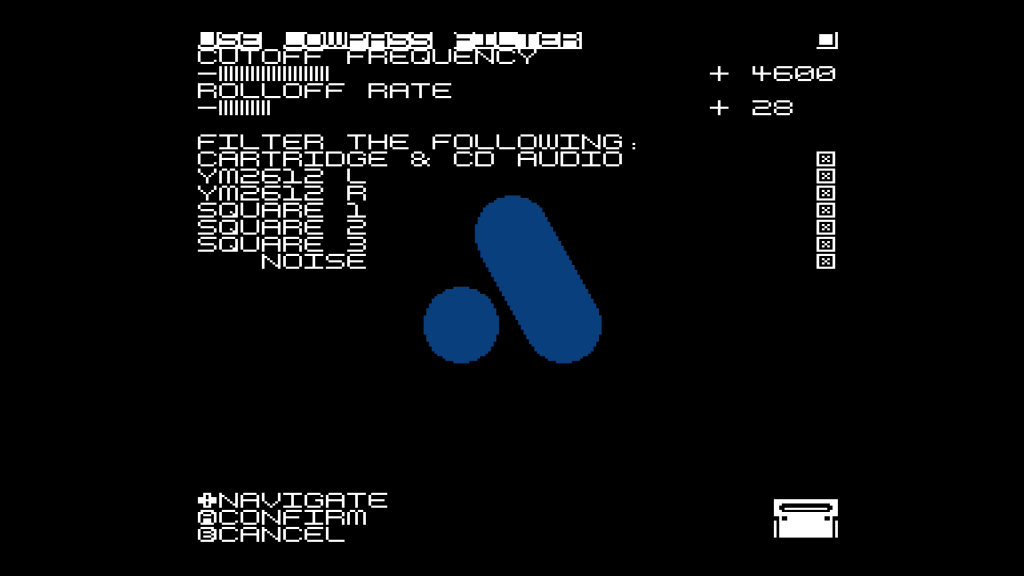 Lowpass filter (Частотый фильтр)
Lowpass filter (Частотый фильтр)
Настройка частотного фильтра для заглушения низких частот от 100 до 20000 герц. Звук станет “теплее”, как у оригинала. Вы также можете выбрать источники, которые необходимо фильтровать.
Ladder Effect Depth (Глубина ступенчатого эффекта)
Позволяет достигнуть более аналогового звука. Пригодится в паре игре.
YM2612 High Quality Mode (Режим высокого качества YM2612)
Звук будет выводиться с разрешением 14 бит, вместо 9. Хотя звук будет более высокого качества, но он будет отличаться от оригинала. В оригинальной системе изначально генерируемый сигнал имеет разрешение 14 бит, но затем он переводится в 9 бит.
YM2612 Waveform (Форма сигнала YM2612)
Вы можете выбрать одну из 31 форм модулирования сигнала, чтобы получить другое звучание. Эти настройки после перезагрузки не будут восстановлены!
Вот список этих форм:
Sinewave, Half Sine, Rectified Sine, Quarter Sine, 2X Sine, 2X Rectified Sine, Square Wave, Exponential Wave, Clipped Sine, Clipped Half Sine, Clipped Rect Sine, Clipped Quarter Sine, Clipped 2X Sine, Clipped 2X Rect Sine, Clipped Half Square, Half Exponent, Triangle Wave, Half Triangle, Rectified Triangle, Quarter Triangle, 2X Triangle, 2X Rect Triangle, 2X Rect Square, 2X Rect Exponent, Sawtooth, Half Sawtooth, Rectified Sawtooth, Quarter Sawtooth, 2X Sawtooth, 2X Half Sawtooth, Half Square, Half Exponential
System Settings (Настройки системы)
Menu Options (Настройки меню)
- Skin: позволяет выбрать графическое оформление (тип подсвечивания и иконка картриджа).
- Highlight style: метод подсвечивания выбранного элемента меню.
- Solid: сплошной цвет
- Swipe: выкатвание
- Flash: вспыхивание
- Rolling: выкатывание
- Throb: мерцание
- Highlight Color (Цвет подсвечивания):
- Font (Шрифт):
Вы можете выбрать один из вариантов шрифта и написания или загрузить шрифт с карточки SD (по умолчанию ищутся в папке FONT).
Пользовательские шрифты должны быть в следующем формате:
блок 8×8 пикселей с бинарным представлением буквы. Каждый символ должен занимать 8 байтов. Размер всего файла: 768 байт и разрешение .fnt. Поддерживаемый диапазон символов от ASCII 20 (Space, знак пробела) до ASCII 7F (Delete, удаление).
В интернете есть генератор шрифтов.
- Menu Bounce: чтобы меню подпрыгивало при появлении, активируйте эту настройку.
- Dim Game in Menu: при запуске меню затемнять изображение игры.
Hotkeys & Controllers (Комбинации кнопок и настройка контроллеров)
- Reset Hotkey (Комбинация для сброса): выберите комбинацию кнопок для перезапуска игры.
- Menu Hotkey (Комбинация для запуска меню): комбинация кнопок для вызова меню приставки.
- Disable Hotkeys (Отключить комбинации кнопок): эта настройка не будет сохранена и позволяет временно отключить комбинации кнопок для лучшей совместимости с играми, которые имеют проблемы с такими комбинациями.
- Passthrough Mode (Отключить дополнительные функции контроллеров): эта опция отключает все внутренние дополнительные функции со стороны приставки.
Startup Options (Настройки запуска)
- Boot sequency delay: добавить задержку X секунд после включения. Некоторые мониторы не успевают синхронизировать сигнал и эта опция может помочь.
- Title -> Menu: сразу после начального лого перейти в главное меню.
- Title -> Cartridge: сразу после начального лого запустить картридж.
- Cartridge direct: никаких заставок, сразу запустить игру.
Hardware (Настройка системы)
- USA: выберите эту опцию, если вы играете в игру, выпущенную для региона NTSC (Северная Америка)
- Japan: выберите эту опцию, чтобы переключить регион приставки на Японию (NTSC)
- PAL Regions: для игр, выпущенных в региона PAL, и если они не работают в режиме других регионов (региональная защита), выберите эту опцию
- PAL Extra: для игр, выпущенных в региона PAL, и если они не работают в режиме других регионов (региональная защита), выберите эту опцию
- Auto Region Detection: включить автоматическое распознавание региона (по заголовку рома)
- Force 3 Button Mode: активировать 3-х кнопочный режим (для игр, которые имеют проблемы с 6-кнопочными контроллерами, наподобие Golden Axe)
- YM3438 Busy Behavior: включить полную симуляцию YM3438 (необходимо для некоторых игр)
- SD Card Speed: настроить скорость чтения с SD карты
- Debug: режим дебаггинга
Примечание: список игр с региональной защитой можно найти на этой странице.
LED Options (Настройки светодиода)
В этом разделе вы можете настроить светодиод под кнопкой включения.
- Standby Color: сплошной цвет для включенной приставки
- Center Pixel: использовать цвет пикселя в центре экрана
- K-Pro Rainbow: цвета радуги, попеременно
- Load Custom Pattern: загрузить пользовательские цвета или последовательности с карты SD
- Adjust Pattern: настройка последовательности
- LED Brightness: настройка яркости светодиода
- Standby Color Adjust: настройка цвета по каналам, для первой опции (Red, Green, Blue)
Использование Sega CD и Mega CD
Снимите крышку, закрывающую слот расширения и подключите приставку к адд-ону Sega CD или Mega CD. Используйте прилагающийся коврик, чтобы консоль лежала выше.
Jailbreak (Перепрошивка)
Последнюю версию перепрошивки вы можете найти на этой странице.
Эта перепрошивка добавляет несколько полезных функций и настроек и позволяет запускать образы игр (ромы) напрямую с SD карты. Поддерживаются игры для нескольких платформ:
- Genesis / Mega Drive
- Game Gear
- Sega Master System (SMS) / SG-1000
- Colecovision
Документация
Для этой перепрошивки есть обширная документация (на английском языка) на этой странице.
Установка перепрошивки
1)Скачайте файл перепрошивки и поместите его в корневую папку SD-карты. Выключите приставку, вставьте карточку, включите приставку. Дождитесь, пока красное миргание светодиода не закончится и приставка перезагрузится.
2)Подготовьте SD-карту и добавьте игры. Карточка должна быть отформатирована в формате FAT32 и использовать следующую структуру папок.
- \BIOS: для функции замены BIOS-файлов для Mega CD / Sega CD
- \COLECO: игры для приставки Coleco Vision и SG-1000
- \FONT: для пользовательских шрифтов (также используется оригинальной прошивкой)
- \GENESIS: игры для приставки Genesis / Mega Drive
- \GG: игры для приставки GameGear
- \PATTERN: для файлов с последовательностями для светодиода (также используется оригинальной прошивкой)
- \SAVES: здесь хранятся файлы сохранений
- \SMS: игры для приставки Sega Master System
Вам не обязательно помещать игры в эти папки, но они используются по умолчанию.
Изменения в настройках
Главное меню
В главном меню теперь есть дополнительный пункт под названием “Cores” (ядра). Здесь вы можете запусить одно из четырёх ядер для запуска игр с SD карты:
Выбирайте необходимое ядро и меню покажет содержимое соответствующе ядру папки (но вы можете перейти и к другим папкам).
System -> Menu Options
- Prompt when Saving RAM: показывать сообщение о сохранении памяти
- Save Warning Message: напоминать о том, как правильно сохранять игру
- High-Rez File Browser: для отображения списка игр использовать высокое разрешение
Settings
- Core Options (Настройки ядер)
Use Replacement CD Bios: с помощью этой настройки вы можете загрузить другой образ BIOS-файла для работы с Mega CD и Sega CD (оригинальный BIOS может иметь региональную защиту).
Пользование чит-кодами
В главном меню выберите пункт Tools -> Cheat Codes
Выбирате строку для кода и затем нажимайте кнопку A, чтобы выбрать букву. Вы можете заполнить несколько строк и включать и выключать их по отдельности. Все коды сразу можно включить или выключить с помощью кнопки “ENABLE CHECKED CODES”.
Использование флэшкартриджей Everdrive
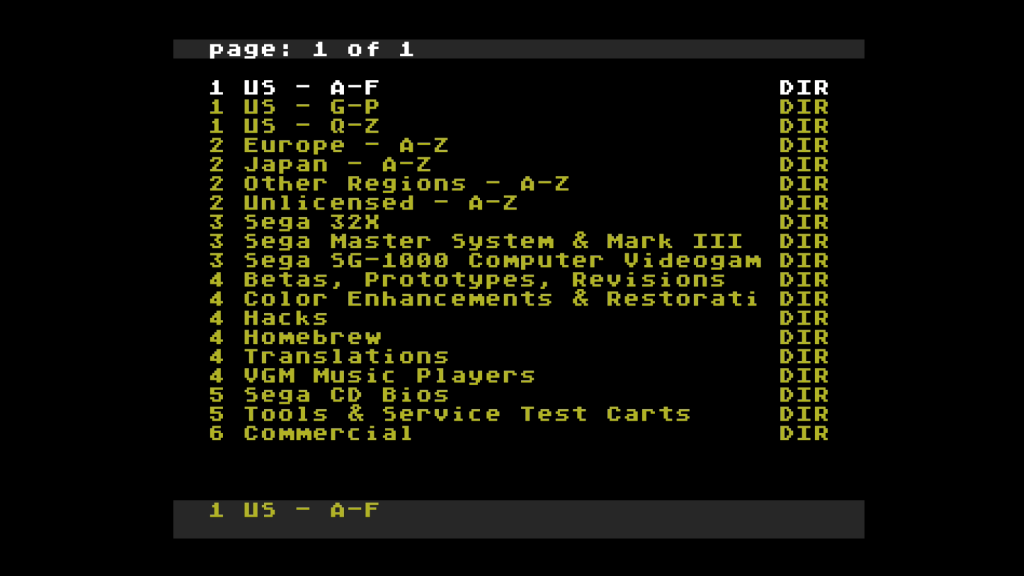
Все существующие флэш-картриджи работают без проблем.
Плюсы по сравнению с перепрошивкой:
- Внутриигровое меню с мгновенным сохранением и загрузкой
- Внутриигровое меню с возможностью вернуться в меню флэшкартриджа
Кроме того, Everdrive позволяет загружать некоторые очень большие игры. В остальном совместимость идентична.
И напоследок:
- Включите на вашем телевизоре режим Игра (Game). Этим вы отключите некоторые улучшения изображения, но уменьшите инпутлаг.